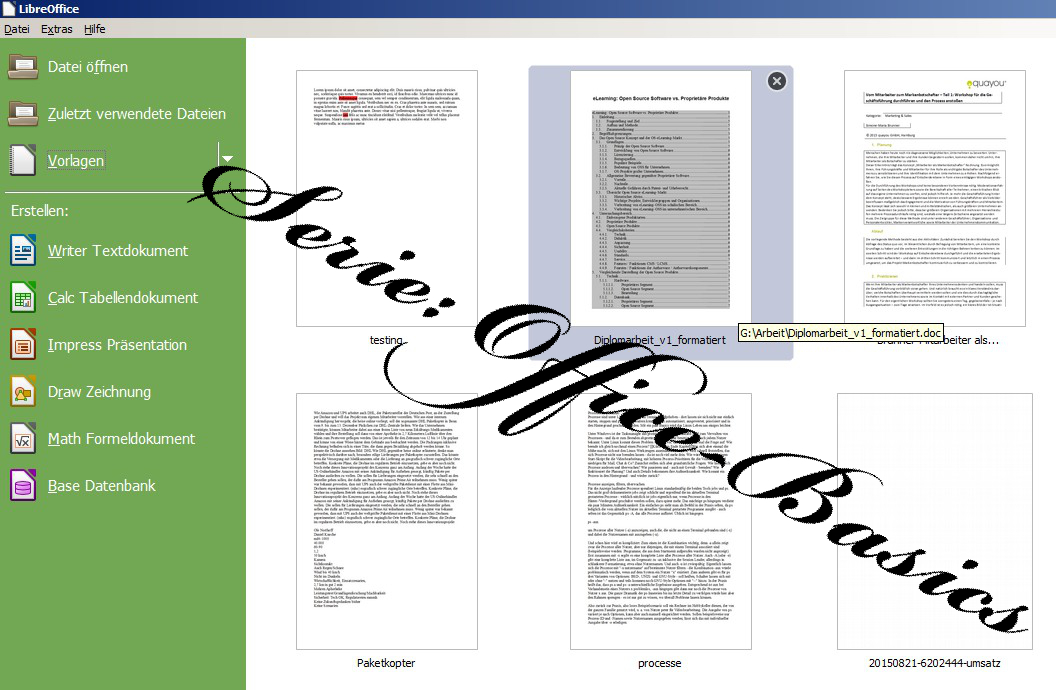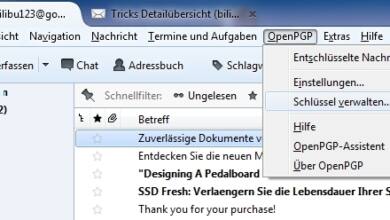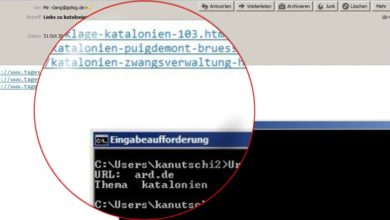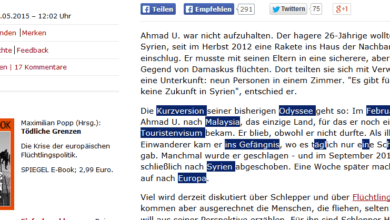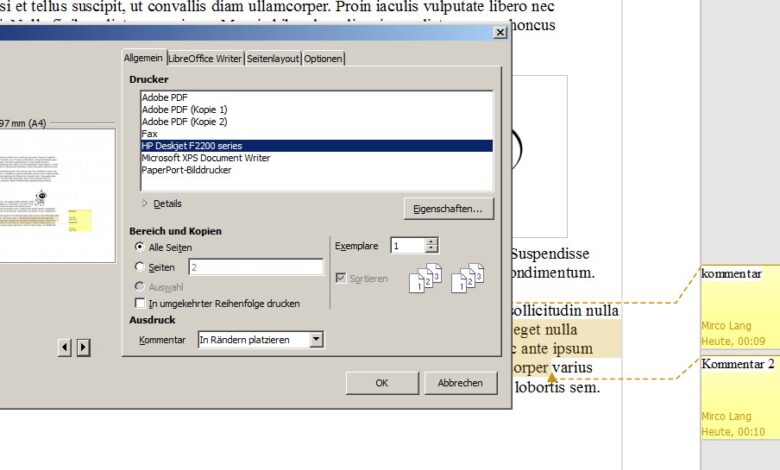
Office-Basics: Dokumente kommentieren
Texte, die in Unternehmen oder in Arbeitsgruppen erstellt werden, gehen meist durch viele Hände, bevor sie fertig sind – weil jeder seinen Senf dazugeben will. Und das geht am besten mit der LibreOffice-eigenen Kommentarfunktion – Strg+Alt+C solltet Ihr Euch auf jedenfall merken! Ihr platziert wahlweise den Curser oder markiert ein Stück Text und setzt dann per Strg+Alt+C den Kommentar.
Übersichtsartikel zur Office-Serie.
Kommentare nutzen
Über das kleine Menü am Kommentar lassen sich dann einzelne oder alle (eines Autors) löschen. Vor allem aber könnt Ihr auf Kommentare antworten und so kleine Diskussionen führen, was bei längeren Dokumenten bisweilen hilfreich ist. Schreibt keine Kommentare in den Text direkt und zweckentfremdet auch keine anderen Werkzeuge – vor Veröffentlichung müssen die Kommentare so oder so raus und das geht nur mit der Kommentarfunktion vernünftig.

Kommentare mitdrucken
Wenn Ihr die Kommentare ordentlich mitdrucken wollt, etwa für eine Besprechung zum Dokument, ruft den Druckdialog auf und setzt die Kommentarfunktion auf „In den Rändern platzieren“. Achtung: Sollte die Option dort nicht erscheinen, habt Ihr vermutlich eine arg veraltete LibreOffice-Version zu Hand.
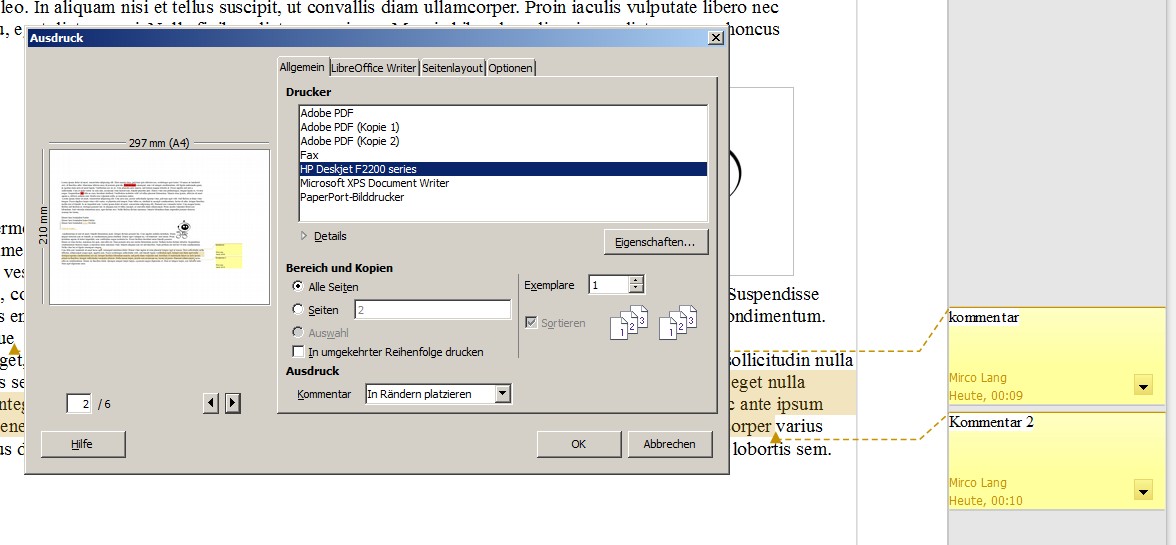
In der Artikelreihe Office-Basics zeigen wir Euch wichtige Grundlagen und die kleinen Tipps und Tricks für Textverarbeitung, Tabellenkalkulation und Präsentationswerkzeuge. OK, das ist nicht immer spannend, aber ob Ihr nun eine Ausbildungsstelle sucht, Eure Diplomarbeit schreibt, im Backoffice oder sonstwo im Büro arbeitet oder einfach nur daheim einen Brief schreibt oder den Urlaub plant – Office-Kenntnisse benötigt Ihr eigentlich immer. Einsteiger fragen sich vielleicht, wie sie Verzeichnisse erstellen oder Berechnungen anstellen, Fortgeschrittene mögen nach Anpassungsmöglichkeiten wie individuellen Menüs oder Makros suchen und selbst Vollprofis dürften sich hin und wieder mal fragen „Wie war das noch mit der Nummerierung einer Gliederung?“. Wir versuchen hier, eine möglichst breite Wissensbasis aufzubauen, mit kurzen Anleitungen ohne großes Blabla drum herum. Standardmäßig zeigen wir alle Aufgaben in LibreOffice – in der Regel wird es mit OpenOffice genauso klappen, vieles läuft bei MS Office ähnlich. Im Laufe der Zeit werden aber auch Microsoft-Office-spezifische Anleitungen folgen. Die komplette Übersicht findet Ihr – stets aktuell – im Übersichtsartikel zur Office-Serie.